Comment activer le style d'interface utilisateur Windows 11 dans Chrome
Divers / / December 28, 2021
Alors que Windows 11 est tout au sujet du souffle frais de nouveaux éléments d'interface utilisateur, de nombreuses applications ne sont toujours pas sur le wagon de l'interface utilisateur. Cela peut sembler un peu déplacé car peu d'applications, les navigateurs étant l'une d'entre elles, s'en tiennent toujours à l'ancienne interface et ne suivent pas les modifications apportées aux autres applications. Heureusement, si vous utilisez un navigateur basé sur le moteur Chromium, vous pouvez activer l'interface utilisateur de Windows 11. Ainsi, dans cet article, nous apprendrons comment activer les styles d'interface utilisateur Windows 11 dans les navigateurs basés sur Chromium tels que Chrome, Edge et Opera à l'aide de Flags.
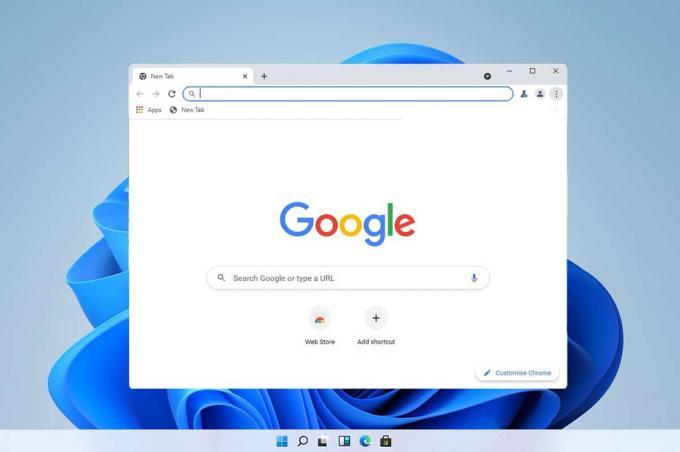
Contenu
- Comment activer les éléments de style d'interface utilisateur Windows 11 dans les navigateurs basés sur Chrome, à savoir Chrome, Edge et Opera.
- Option 1: Activez le style d'interface utilisateur Windows 11 sur Chrome.
- Option 2: Activer le style d'interface utilisateur Windows 11 sur Edge
- Option 3: Activer le style d'interface utilisateur Windows 11 dans Opera
- Conseil de pro: liste des URL pour entrer dans la page d'expériences dans d'autres navigateurs Web
Comment activer les éléments de style d'interface utilisateur Windows 11 dans les navigateurs basés sur Chrome, à savoir Chrome, Edge et Opera
Comme la plupart des navigateurs principaux sont basés sur Chrome, il est sûr de dire que la plupart des navigateurs suivront des instructions similaires, sinon les mêmes, pour activer Windows 11 Styles d'interface utilisateur à l'aide d'un outil appelé drapeaux. Ce sont des fonctionnalités qui sont généralement désactivées en raison de leur nature expérimentale instable, mais qui peuvent considérablement améliorer votre expérience de navigation sur le Web.
Ici, nous avons discuté des méthodes pour activer les menus de style UI de Windows 11 pour Google Chrome, Microsoft Edge, et Navigateur d'opéra.
Option 1: Activer le style d'interface utilisateur Windows 11 sur Chrome
Voici comment activer les éléments de l'interface utilisateur Windows 11 dans Google Chrome :
1. Lancez Chrome et tapez chrome://drapeaux dans le URL barre, comme illustré.

2. Rechercher Mises à jour visuelles de Windows 11 dans le Expériences page.
3. Cliquez sur la liste déroulante et sélectionnez Activé-Toutes les fenêtres de la liste, comme illustré ci-dessous.
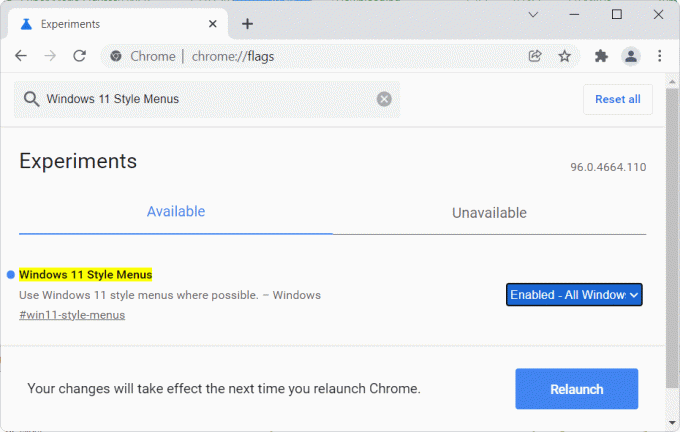
4. Enfin, cliquez sur Relancer à mettre en œuvre la même chose.
Lire aussi :Comment activer le mode navigation privée dans Chrome
Option 2: Activer le style d'interface utilisateur Windows 11 sur Edge
Voici comment activer les éléments de l'interface utilisateur Windows 11 dans Microsoft Edge :
1. Ouvert Microsoft Edge et recherche edge://drapeaux dans le URL barre, comme indiqué.

2. Sur le Expériences page, utilisez le champ de recherche pour rechercher Activer les mises à jour visuelles de Windows 11.
3. Cliquez sur la liste déroulante et sélectionnez Activée de la liste, comme illustré ci-dessous.
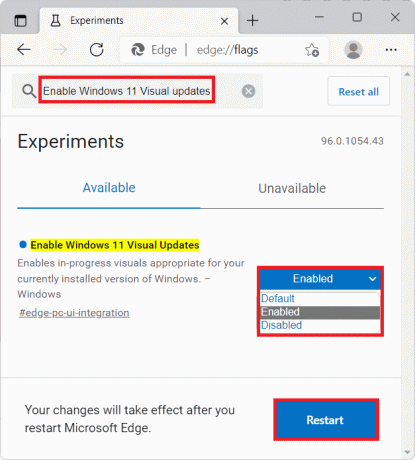
4. Enfin, cliquez sur Redémarrage bouton en bas à gauche de la page.
Cela redémarrera Microsoft Edge avec l'interface utilisateur de style Windows 11 activée.
Lire aussi :Comment désactiver Microsoft Edge dans Windows 11
Option 3: Activer le style d'interface utilisateur Windows 11 dans Opera
Vous pouvez également activer le style d'interface utilisateur Windows 11 dans Opera Mini, comme suit :
1. Ouvert Navigateur Web Opera et allez au Expériences page de votre navigateur.
2. Chercher opéra://drapeaux dans le URL de l'opéra barre, comme indiqué.

3. Maintenant, recherchez Menus de style Windows 11 dans le champ de recherche sur le Expériences page
4. Cliquez sur la liste déroulante et sélectionnez Activée dans le menu déroulant, affiché en surbrillance.
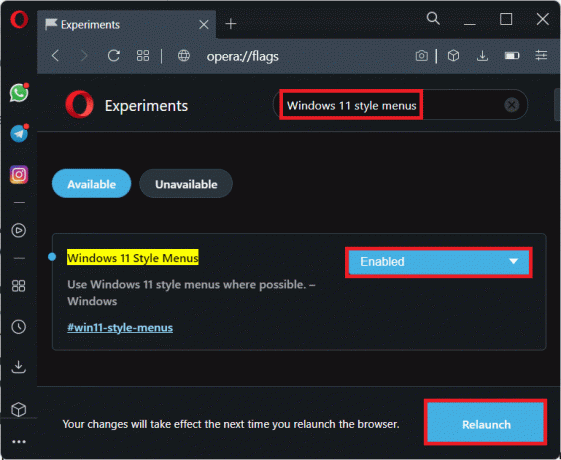
5. Enfin, cliquez sur Relancer bouton dans le coin inférieur droit.
Lire aussi :Comment activer le reçu de lecture du courrier électronique Outlook
Conseil de pro: liste des URL pour entrer dans la page d'expériences dans d'autres navigateurs Web
- Firefox: à propos de: configuration
- Courageux: courageux://drapeaux
- Vivaldi: vivaldi://drapeaux
Conseillé:
- Comment utiliser les notes autocollantes dans Windows 11
- Comment masquer le nom du réseau WiFi dans Windows 11
- Comment changer de serveur DNS sur Windows 11
- Comment télécharger et installer Minecraft sur Windows 11
Nous espérons que cet article vous sera utile pour activer les styles d'interface utilisateur Windows 11 dans le navigateur basé sur Chromium. J'espère que cet article vous a aidé à donner une nouvelle fraîcheur de Windows 11 à votre navigation sur le Web. Envoyez-nous vos suggestions et questions dans la zone de commentaires ci-dessous.



